Вторым по популярности на Айфоне после скриншотов является запись экрана. Покупая себе новый Айфон 13, 13 мини, 13 Про и 13 Про Макс рано или поздно хочется узнать как это сделать.
Раньше эта функция была реализована при помощи сторонних приложений, но уже достаточно давно можно удобненько всё делать на самом смартфоне и сейчас я расскажу как.
Как включить запись экрана на iPhone 13?
Чаще всего записывают видео экрана на своём устройстве если одного скриншота мало и нужно показать ряд действий.
Очень удобно для разных инструкций, если вам нужно объяснить кому-то какое-то действие и конечно же для тестировщиков, чтобы показать баг.
Если нужно заснять отрывок видео, чтобы потом допустив выложить в ту же сторис, то такая функция тоже вполне подойдет.
Назначений как видите достаточно много, теперь разбираем как всё происходит:
- открываем Настройки и нажимаем на Пункт управления;
- видим строку Настроить элементы управления
- на следующем экране нажимаете на плюс напротив Запись экрана;
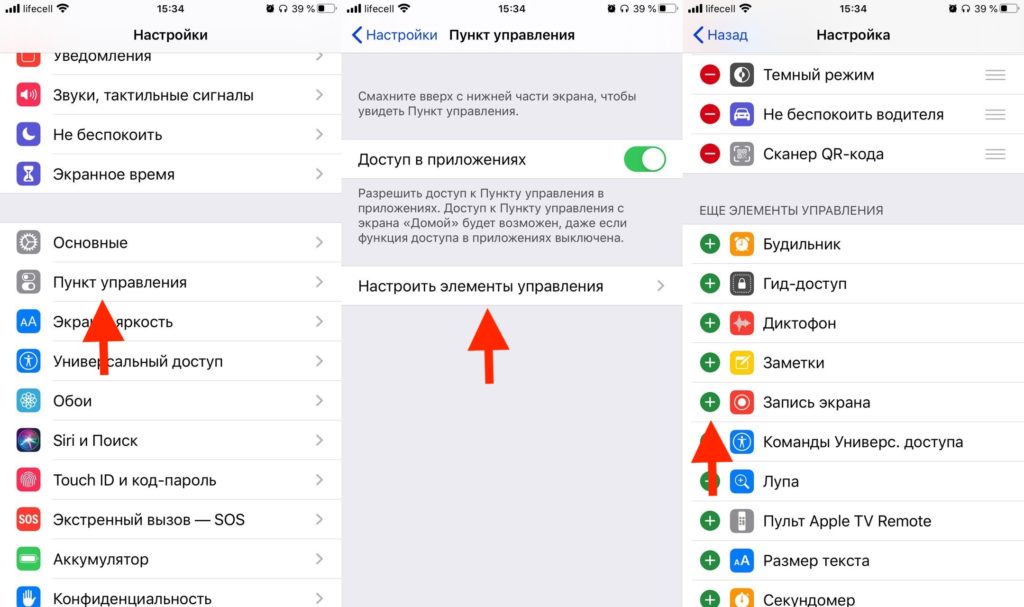
- переходим на главный экран и свайпаете экран чтобы появилась Панель управления;
- находим круглую кнопку Записи экрана и теперь через три секунды начинается съемка;
- в тот момент когда вы понимаете, что уже всё, просто останавливаем запись нажав всё ту же кнопку.
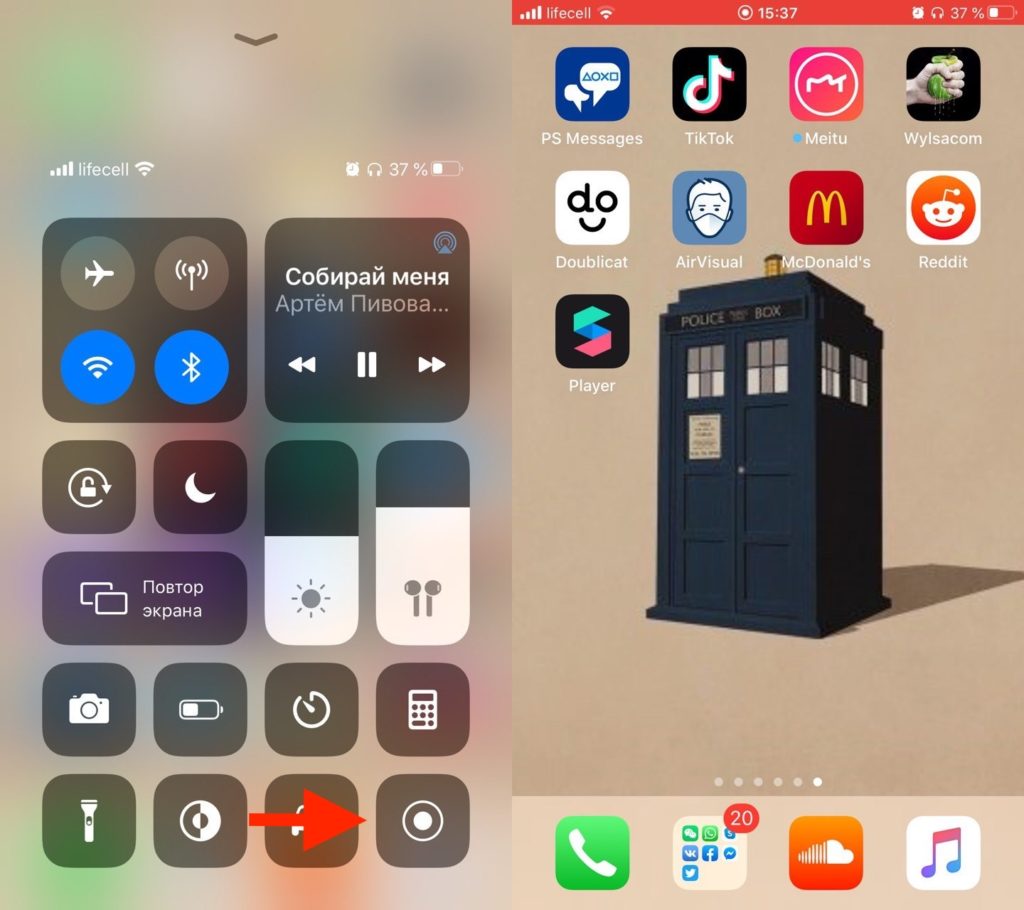
Дальше видео появляется в приложении фото и там же можно его отредактировать, чтобы обрезать начало и конец, где вы нажимаете эту кнопку (Править — перетягиваем стрелочки внизу).
Также вам стоит знать момент, что видео можно записывать со звуком. И тут появляется два сценария:
- просто системные звуки
- отключаем беззвучный режим при помощи ползунка на торце телефона
- хотите записывать голос при помощи микрофона
- находим всё ту же кнопку «Записи экрана» и зажимаем на ней пальцем
- видим внизу кнопку микрофон и смотрим, чтобы она была включена
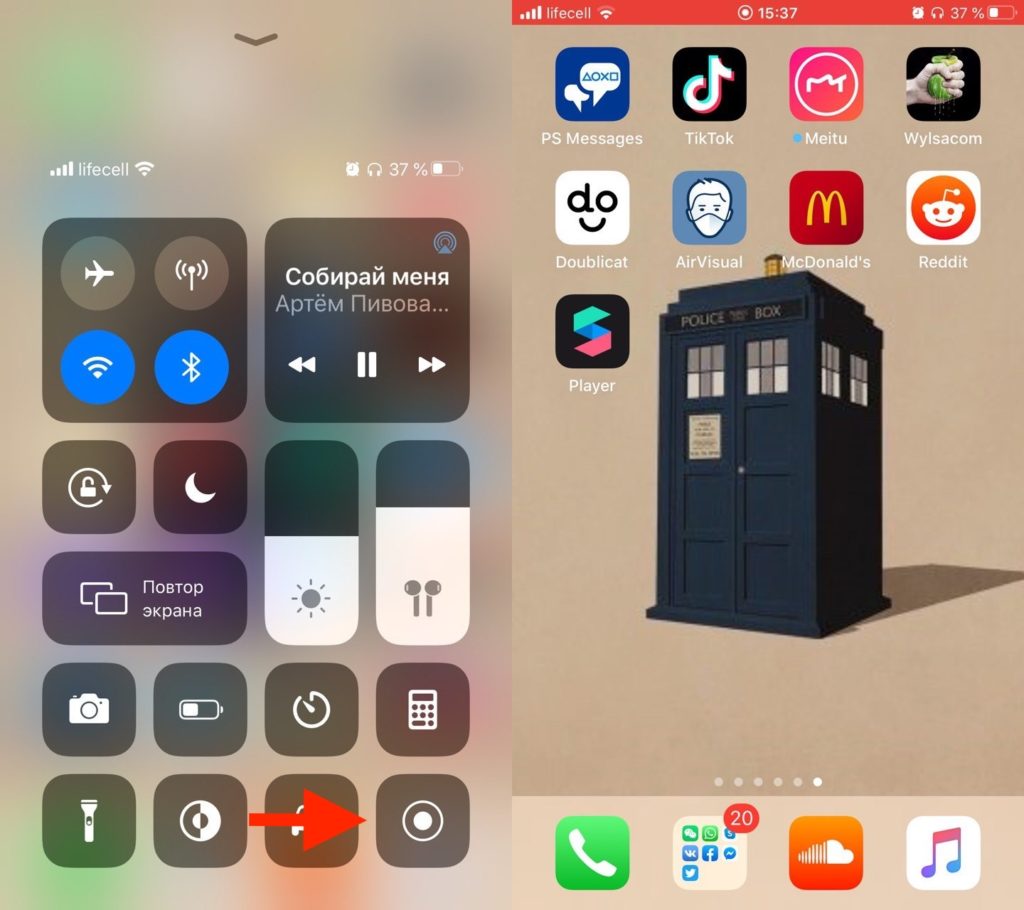
Теперь вы знаете все нужные детали, чтобы все важные моменты экрана вашего iPhone 13 были записаны и сохранены в альбом.

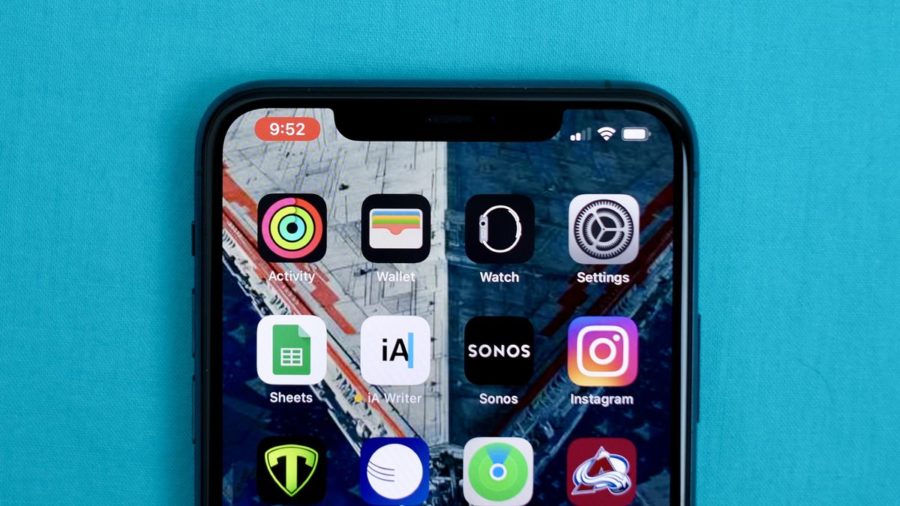

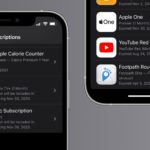


Добавить комментарий